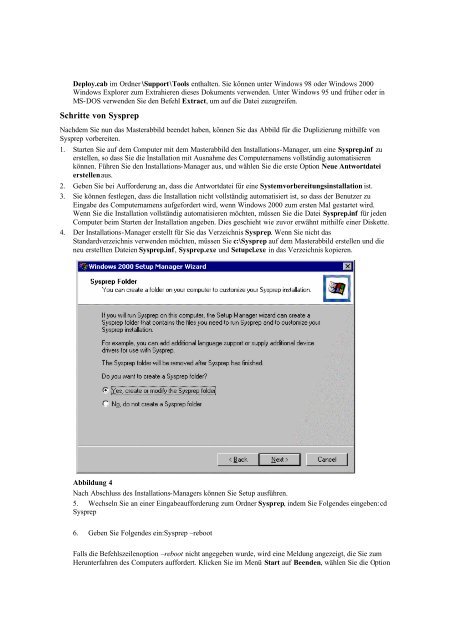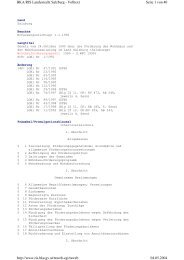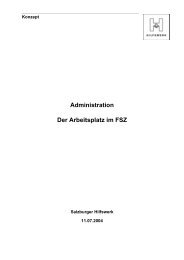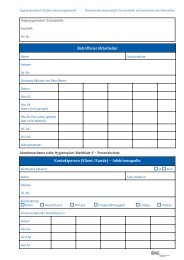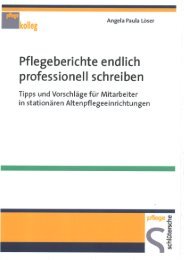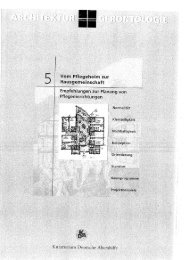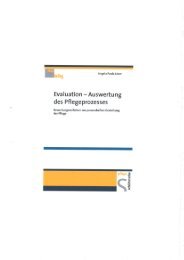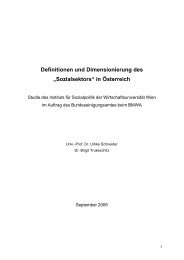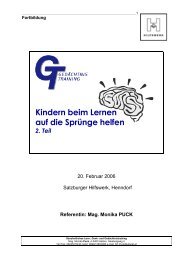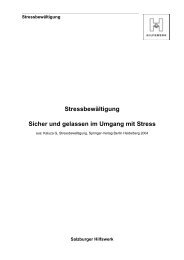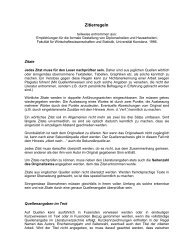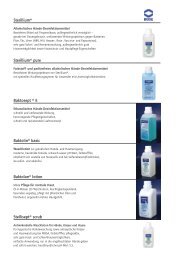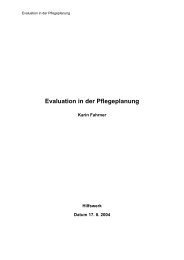Automatisieren der Bereitstellung von Windows 2000 Professional ...
Automatisieren der Bereitstellung von Windows 2000 Professional ...
Automatisieren der Bereitstellung von Windows 2000 Professional ...
Erfolgreiche ePaper selbst erstellen
Machen Sie aus Ihren PDF Publikationen ein blätterbares Flipbook mit unserer einzigartigen Google optimierten e-Paper Software.
Deploy.cab im Ordner \Support\Tools enthalten. Sie können unter <strong>Windows</strong> 98 o<strong>der</strong> <strong>Windows</strong> <strong>2000</strong><br />
<strong>Windows</strong> Explorer zum Extrahieren dieses Dokuments verwenden. Unter <strong>Windows</strong> 95 und früher o<strong>der</strong> in<br />
MS-DOS verwenden Sie den Befehl Extract, um auf die Datei zuzugreifen.<br />
Schritte <strong>von</strong> Sysprep<br />
Nachdem Sie nun das Masterabbild beendet haben, können Sie das Abbild für die Duplizierung mithilfe <strong>von</strong><br />
Sysprep vorbereiten.<br />
1. Starten Sie auf dem Computer mit dem Masterabbild den Installations-Manager, um eine Sysprep.inf zu<br />
erstellen, so dass Sie die Installation mit Ausnahme des Computernamens vollständig automatisieren<br />
können. Führen Sie den Installations-Manager aus, und wählen Sie die erste Option Neue Antwortdatei<br />
erstellen aus.<br />
2. Geben Sie bei Auffor<strong>der</strong>ung an, dass die Antwortdatei für eine Systemvorbereitungsinstallation ist.<br />
3. Sie können festlegen, dass die Installation nicht vollständig automatisiert ist, so dass <strong>der</strong> Benutzer zu<br />
Eingabe des Computernamens aufgefor<strong>der</strong>t wird, wenn <strong>Windows</strong> <strong>2000</strong> zum ersten Mal gestartet wird.<br />
Wenn Sie die Installation vollständig automatisieren möchten, müssen Sie die Datei Sysprep.inf für jeden<br />
Computer beim Starten <strong>der</strong> Installation angeben. Dies geschieht wie zuvor erwähnt mithilfe einer Diskette.<br />
4. Der Installations-Manager erstellt für Sie das Verzeichnis Sysprep. Wenn Sie nicht das<br />
Standardverzeichnis verwenden möchten, müssen Sie c:\Sysprep auf dem Masterabbild erstellen und die<br />
neu erstellten Dateien Sysprep.inf, Sysprep.exe und Setupcl.exe in das Verzeichnis kopieren.<br />
Abbildung 4<br />
Nach Abschluss des Installations-Managers können Sie Setup ausführen.<br />
5. Wechseln Sie an einer Eingabeauffor<strong>der</strong>ung zum Ordner Sysprep, indem Sie Folgendes eingeben:cd<br />
Sysprep<br />
6. Geben Sie Folgendes ein:Sysprep –reboot<br />
Falls die Befehlszeilenoption –reboot nicht angegeben wurde, wird eine Meldung angezeigt, die Sie zum<br />
Herunterfahren des Computers auffor<strong>der</strong>t. Klicken Sie im Menü Start auf Beenden, wählen Sie die Option